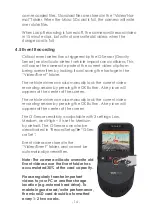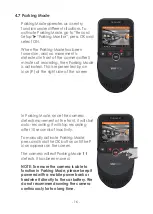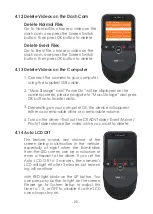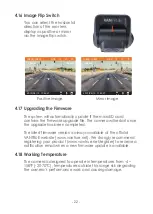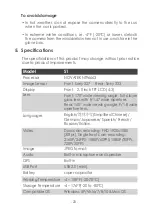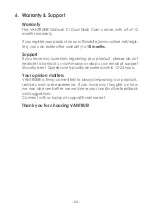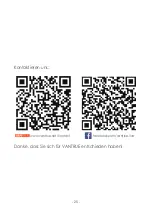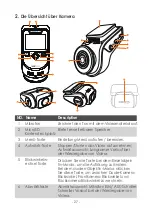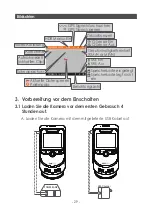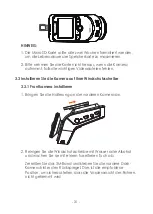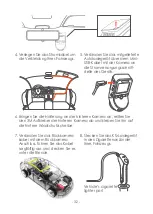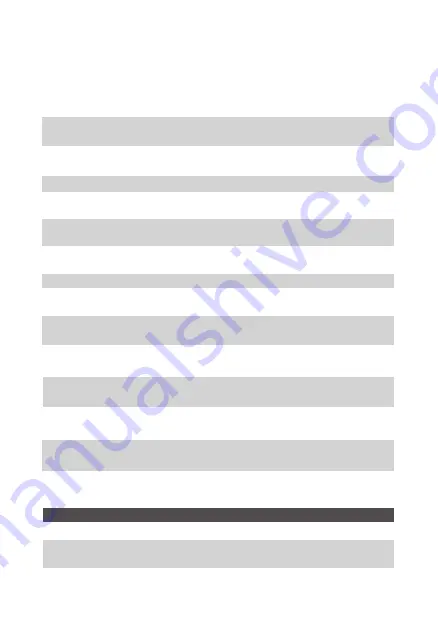
- 28 -
8 Kühler
Um zu verhindern, dass die Dash-Cam im
Arbeitszustand überhitzt.
10 Lautsprecher
Liefert Ton bei der Wiedergabe von Videos.
12 USB Anschluss
Verwenden Sie das Autoladegerät, um
das Gerät mit DC 5V zu versorgen.
15 Power Taste
Power Ein / Aus wenn lange drücken;
Bildschirm Ein / Aus wenn kurz drücken
14 Reset Taste
Auf Werkseinstellungen zurücksetzen
16 Frontkamera
Anschluss
Verwenden Sie das hintere Kamerakabel
mit der Frontkamera.
17 Bildwechsels-
chalter
Die Bilder können horizontal oder
gespiegelt angezeigt.
19 Rückkamera
Steckverbinder
Zum Anschließen an die
Rückkamra-halterung.
20
21
Objektivknopf
Drehen Sie den Knopf, um den
Kamerawinkel einzustellen.
18 Rückkamera
Lens
Rückfahrkamera F1.8 160 ° für Videoaufna-
hme. Sein Winkel kann eingestellt werden.
13 Rückkamera
Anschluss
Verbinden Sie den Anschluss mit einer
Rückkamera.
9 Vorderer
Steckverbinder
Verbindet sich mit der Front
Saugnapfhalterung.
11 Frontkamera
Lens
Frontkamera F1.47 ,170° für Videoaufnahme.
Das Winkel kann eingestellt werden.
7
OK-Taste
Bestätigt die Einstellung; Manuell sperrt den
aktuell aufgenommenen Videoclip nach
einem Notfall, um wichtige Videos zu
speichern; Schnappschuss; Lange drücken,
um den Parkmodus aufzurufen, während
die Kamera aufzeichnet.
LED Statusanzeige Das rote Licht leuchtet, wenn die
Frontkamera angeschlossen ist.
LED Anzeige
Rotes Licht blinkt auf der Aufwärtstaste [4]
Rotes Licht ist auf der
Abwärtstaste sichtbar [6]
Kamera nimmt auf.
Kamera ist geladen.
Содержание S1
Страница 1: ...User Manual OnDash S1 Dual Dash Cam 骑马钉 单页尺寸 103 145MM 封面 157G双铜纸过哑胶 内页 100G双胶纸 ...
Страница 2: ... 1 www vantrue net contact facebook com vantrue live f Always a surprise in Vantrue Hey find us here ...
Страница 51: ... 49 www vantrue net contact facebook com vantrue live f Toujours une surprise à Vantrue Hé retrouvez nous ici ...
Страница 76: ... 74 www vantrue net contact facebook com vantrue live f 製品をご購入頂き 誠にありがとうございます お問い合わせ ...